Tous les sujets
- Conseils pour Outils d'IA
-
- Conseils pour Améliorateur Vidéo IA
- Conseils pour Améliorateur Image IA
- Conseils pour Créateur de Miniatures IA
- Conseils pour Générateur de sous-titres IA
- Conseils pour Traducteur de Sous-titres IA
- Conseils pour Détection de Scène
- Conseils pour Générateur de Scripts IA
- Conseils pour Vidéo IA
- Conseils pour Image IA
- Conseils pour Text to Speech
- Utilisateurs de caméra
- Photographes
- Cinéphiles
- Passionnés de voyage
- Utilisateurs éducatifs
- Plus de solutions
7 solutions pour lire des OGG dans Windows Media Player
par Pierre Dubois • 2025-07-08 14:33:15 • Solutions éprouvées
L'absence de prise en charge du format OGG par le lecteur Windows Media est un problème de longue date pour les utilisateurs de Windows. Bien que le format OGG soit plus petit et offre une meilleure qualité sonore que le populaire MP3, Windows ne fournit pas de support natif pour ce format de fichier audio. Heureusement, vous pouvez ajouter manuellement la compatibilité pour permettre à Windows Media Player d'ouvrir facilement les fichiers OGG. Dans ce guide, vous apprendrez donc comment lire les fichiers OGG dans Windows Media Player sans effort.
- Partie 1. Guide étape par étape pour lire facilement les fichiers OGG de Windows Media Player
- Partie 2. Convertir les OGG en format supporté par Windows Media Player
- Partie 3. 5 autres alternatives à Windows Media Player que vous devriez connaître
Partie 1. Guide étape par étape pour lire facilement les fichiers OGG de Windows Media Player
Apprenons d'abord comment lire directement les OGG dans Windows Media Player. Dans cette méthode, vous devez d'abord installer les filtres DirectShow. Voici comment procéder :
Étape 1 :Après avoir installé DirectShow Filters, installez-le et exécutez-le sur votre ordinateur. Ce plugin devrait également vous aider à lire les formats FLAC, WebM, Speex et Theora.
Étape 2 :Ouvrez l'explorateur de fichiers pour trouver votre fichier OGG Vorbis. Cliquez avec le bouton droit de la souris, naviguez jusqu'à l'option Ouvrir avec, puis choisissez le lecteur Windows Media Player.
Étape 3 : Profitez-en !
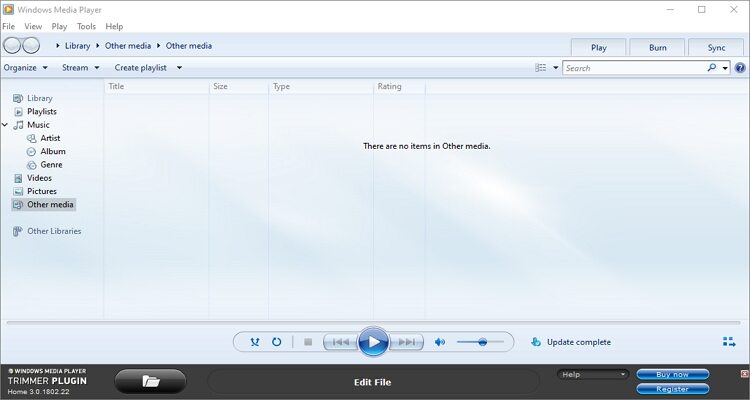
Partie 2. Convertir les OGG en format supporté par Windows Media Player
Au lieu d'installer un codec tiers, pourquoi ne pas simplement convertir tous vos fichiers OGG dans un format pris en charge par WMP ? Eh bien, avec Wondershare UniConverter, vous pouvez convertir OGG Vorbis en MP3, AAC ou WAV, qui sont tous compatibles avec WMP. Il est intéressant de noter que vous pouvez également modifier les fichiers OGG de Windows Media Player en les fusionnant, en les coupant, en ajustant le volume et en définissant le débit binaire. De plus, vous disposerez d'un excellent lecteur multimédia pour les formats vidéo/audio.
Wondershare UniConverter - Meilleur convertisseur OGG de Windows Media Player
-
Convertissez les OGG de Windows Media Player en MP3, WAV, MKV et autres formats pris en charge par WMP.
-
Modifiez les vidéos avec des fonctions de recadrage, de rognage, de rotation, d'ajout de filigrane, d'application d'effets, etc.
-
Modifiez, améliorez et personnalisez vos fichiers vidéo.
-
La conversion et la compression vidéo/audio par lots sont permises.
-
Boîte à outils avec des fonctions supplémentaires, comme l'enregistreur d'écran, le convertisseur VR, le créateur de GIF, la correction des métadonnées des médias, etc.
-
Système d'exploitation supportés : Windows 10/8/7/XP/Vista, macOS 11 Big Sur, 10.15 (Catalina), 10.14, 10.13, 10.12, 10.11, 10.10, 10.9, 10.8, 10.7.
Étapes à suivre pour convertir OGG Vorbis en MP3 à l'aide de Wondershare UniConverter :
Étape 1 Téléchargez votre fichier OGG.
Exécutez Wondershare OGG Converter sur votre ordinateur avant de cliquer sur l'onglet Converter. Maintenant, cliquez sur le bouton Ajouter des fichiers ou faites glisser et déposez vos fichiers OGG sur le convertisseur audio.
![]()
Etape 2 Modifier le fichier OGG.
Le volume de votre musique OGG est-il trop fort ou trop faible ? Cliquez sur l'icône Recadrage pour l'ajuster immédiatement. Pour découper un OGG, cliquez sur l'icône Découpage, puis faites glisser les poignées coulissantes. Enfin, vous pouvez fusionner plusieurs fichiers OGG en appuyant sur le bouton Fusionner tous les fichiers.
![]()
Étape 3 Convertir and enregistrer.
Ouvrez le menu Format de sortie et sélectionnez le MP3 dans la liste des formats audio. Aussi, procédez à la définition d'un nouveau débit audio avant de cliquer sur le bouton Démarrer tout. Wondershare UniConverter commencera à transformer les OGG en MP3 en quelques secondes.
Conseil de pro
Pour lire votre fichier OGG sur Wondershare UniConverter, placez le curseur de la souris sur votre fichier téléchargé et cliquez sur l'icône de Play. Faites de même avec tout autre format de fichier multimédia.
![]()
Téléchargement gratuitement Téléchargement gratuitement
Partie 3. 5 autres alternatives à Windows Media Player que vous devriez connaître
En plus de Wondershare OGG Player, vous pouvez utiliser ces cinq applications de lecture multimédia pour ouvrir les fichiers OGG sur Windows sans problème :
1. Free OGG Player
Comme son nom l'indique, Free OGG Player est une application open-source qui vous permet de lire des vidéos et de la musique OGG en douceur. Il est simple à installer et à utiliser, car il ne comporte pas d'instructions inutiles. Après le téléchargement, vous disposez de commandes de lecture permettant de mettre en pause, d'arrêter, de régler le volume et de passer en mode plein écran. Mais ce n'est pas tout ! Donc, si vous voulez quelque chose de plus complet, mieux vaut vous en tenir à Wondershare UniConverter.
Avantages :
- Lecteur OGG gratuit et open-source.
- Simple à utiliser.
Inconvénients :
- Il ne prend en charge que la lecture des fichiers OGG.
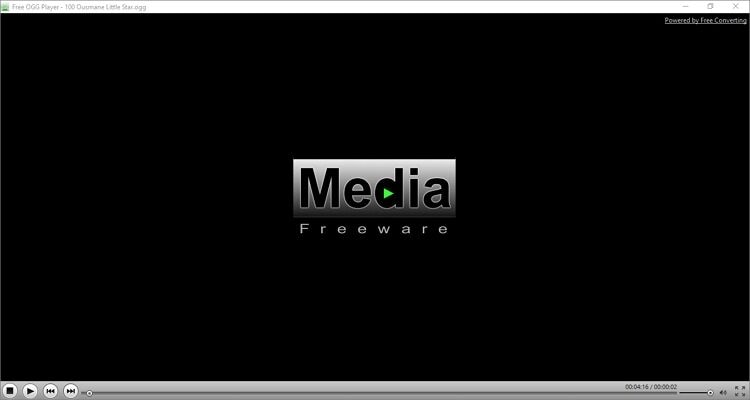
2. Lecteur multimédia VLC
Si vous n'avez pas installé VLC sur votre ordinateur de bureau ou votre téléphone portable, faites-le maintenant. Avec cette application, vous pouvez ouvrir presque tous les formats de fichiers multimédia, y compris le format OGG. VLC propose également de nombreuses fonctions cachées, telles que l'enregistreur vocal et le convertisseur audio. Il peut convertir les OGG en FLAC, MP3 ou WAV sans perte de qualité. De plus, vous ne paierez pas un centime pour l'utiliser.
Avantages :
- Application de lecture multimédia gratuite et à code source ouvert.
- Convertissez les OGG en MP3, FLAC ou WAV.
Inconvénients :
- Pas idéal pour les débutants.
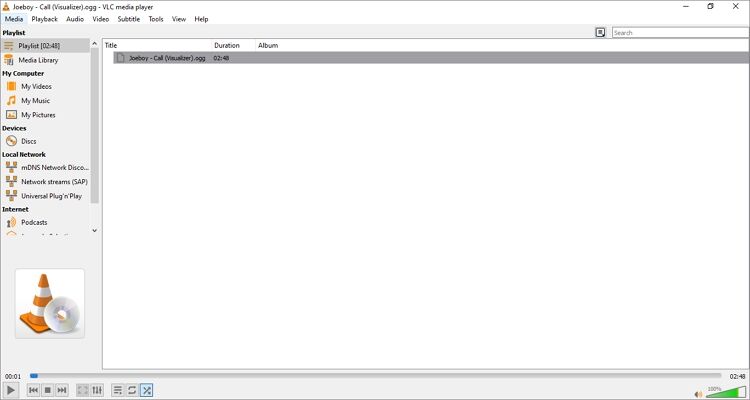
3. Miro
Miro est un autre excellent lecteur multimédia pour les systèmes d'exploitation Windows, Mac OS X et Ubuntu. Ici, vous pouvez diffuser de la musique à partir de YouTube, Hulu, Amara, et plus encore. Vous pouvez également lire les formats de fichiers musicaux locaux tels que MP3, OGG, AAC, FLAC, etc. En outre, les utilisateurs peuvent convertir le format OGG Vorbis vers des préréglages optimisés pour les appareils tels que l'iPad, l'iPod, l'iPhone, la PSP, etc. Et n'oubliez pas de créer vos propres listes de lecture.
Avantages :
- Convertissez les OGG en préréglages optimisés pour les appareils.
- Diffusez des fichiers vidéo en toute tranquillité.
Inconvénients :
- Quelques formats d'exportation.
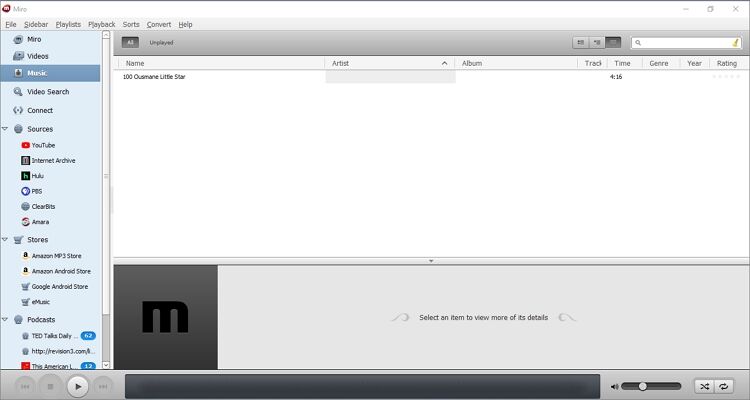
4. MPlayer
Contrairement à la plupart des applications de lecture multimédia, MPlayer adopte une approche minimaliste tout en proposant une multitude de fonctionnalités pour vous aider à profiter des films et des fichiers musicaux. Vous pouvez ouvrir des fichiers OGG depuis un stockage local, un CD, un DVD, un Blu-ray, ou même des liens URL. Comme prévu, il prend en charge la fonctionnalité de glisser-déposer et accepte les formats de médias numériques les plus courants comme MP3, MP4, OGG, AC3, etc. En outre, les commandes standard des médias permettent aux utilisateurs de couper le son, d'arrêter et de sauter la lecture.
Avantages :
- Application multiplateforme.
- Il ouvre plusieurs formats de médias.
Inconvénients :
- Retards occasionnels.
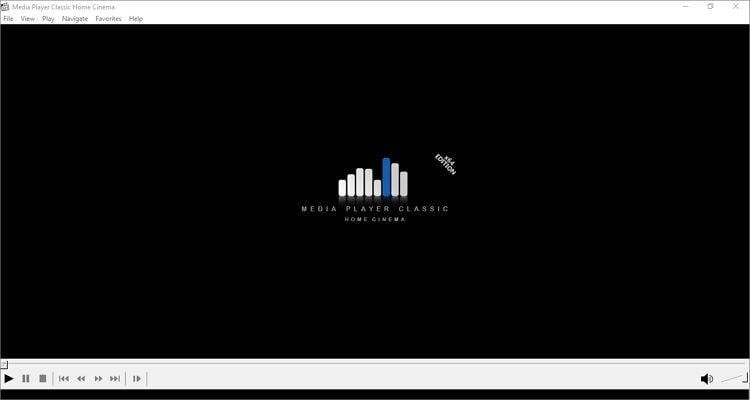
5. Xion Audio Player
Enfin, les amateurs d'audio peuvent utiliser ce lecteur audio au style moderne pour ouvrir les fichiers OGG de manière transparente. Il s'agit d'une application légère mais puissante qui offre une interface utilisateur personnalisable et prend en charge les formats de fichiers audio standard. Vous pouvez lire des fichiers OGA, AAC, MP3, FLAC, OGG, etc. Vous bénéficierez également d'une prise en charge puissante du fondu enchaîné et des listes de lecture. Globalement, il s'agit de l'une des meilleures applications dédiées au lecteur OGG.
Avantages :
- Excellente prise en charge du fondu enchaîné et des listes de lecture.
- UI personnalisable
Inconvénients :
- Pas de prise en charge des formats vidéo.

Conclusion
C'est ainsi que vous pouvez lire les fichiers OGG dans Windows Media Player. Vous pouvez installer le plugin DirectShow Filter et ouvrir les fichiers OGG directement sur Windows Media Player. Cependant, je recommande d'utiliser Wondershare UniConverter pour convertir et lire n'importe quel format de fichier multimédia. Sur Windows Media Player et bien sûr, VLC devrait également s'avérer pratique pour regarder des films.
Votre boîte à outils vidéo complète

Pierre Dubois
staff Éditeur